【スマホ】画像にリンク先を貼り付ける方法

こんにちは。
女性に売れる”ひとめボレ”デザイン集客
清水よふ子です。
先日、お客様から
「アメブロのスマホアプリからバナーを貼り付けて、
リンク先をつなげる方法を知りたい」とリクエストをいただきました。
ありがとうございます!
この頃、スマホを活用される
お客様からのリクエストが増えてきましたね〜^^
せっかくなので、この機会にお伝えしますね♪
今回の記事は、
アメブロのスマホ作業では基本の超基本。
Web苦手で不慣れな内に
ちゃっちゃっと慣れておくと、
あとの編集作業がラクになりますよ!
それでは、どうぞ!
アメブロのスマホアプリで画像を貼り付ける
【重要】貼り付けたい写真をスマホの写真アプリにご用意しておいて下さい。
アメブロのスマホアプリを開いて下さい↓
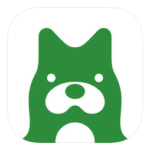
こちらがスマホでよく使う
「Ameba」アプリです。
*「記事を書く」編集画面からスタートします。
1.編集画面の上を軽くタッチする
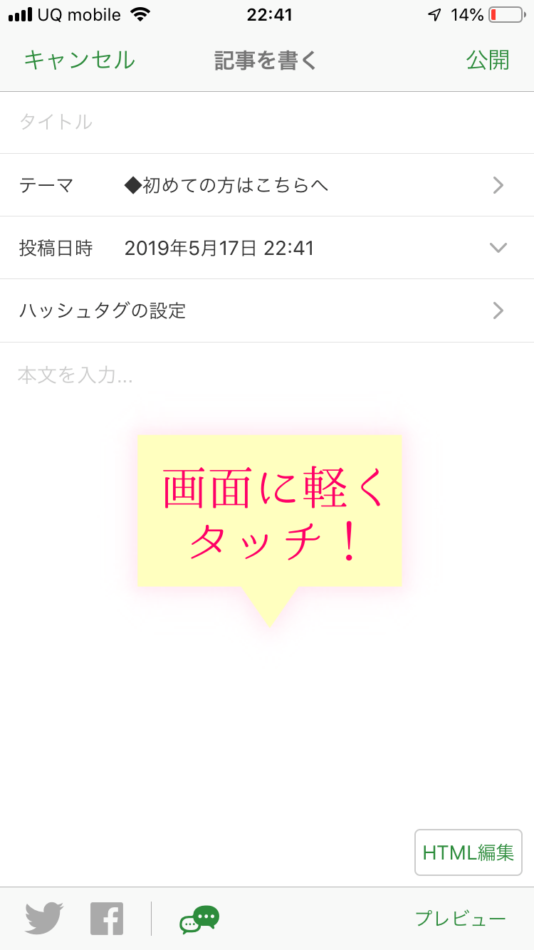
2.今回使うアイコンを確認
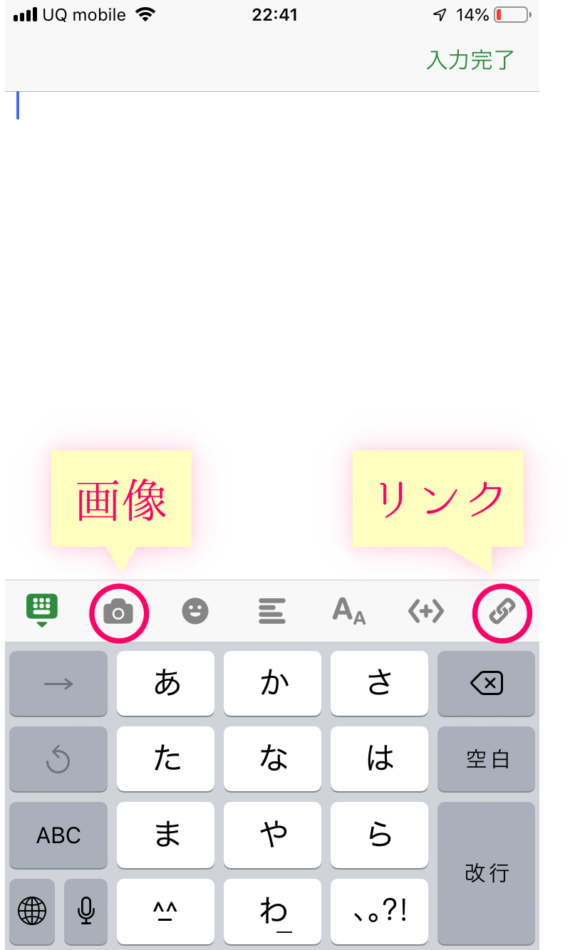
3.「写真」アイコンをクリック
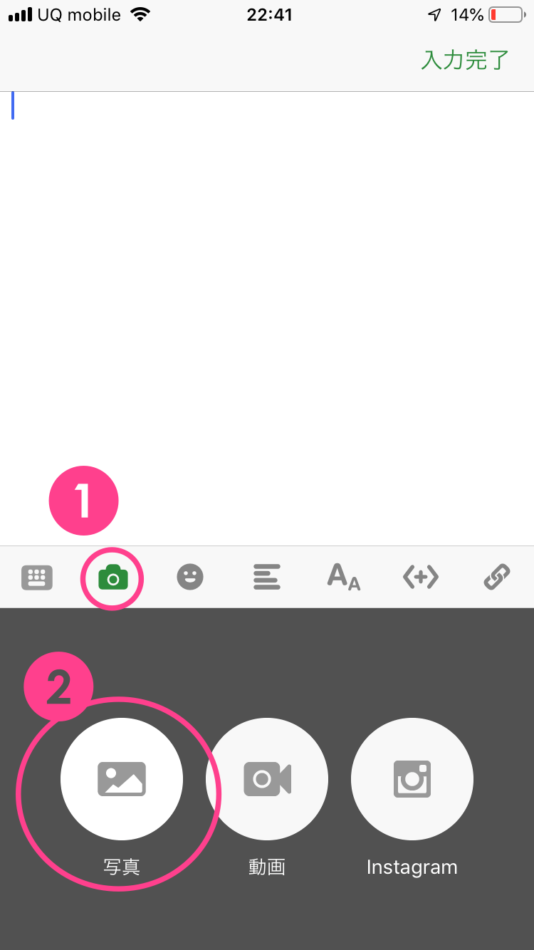
4.記事に貼り付ける画像(またはバナー)を選択

これで、記事に画像を貼り付けることができました。
次にリンク先を作成します!
5.「リンク」のアイコンをクリック
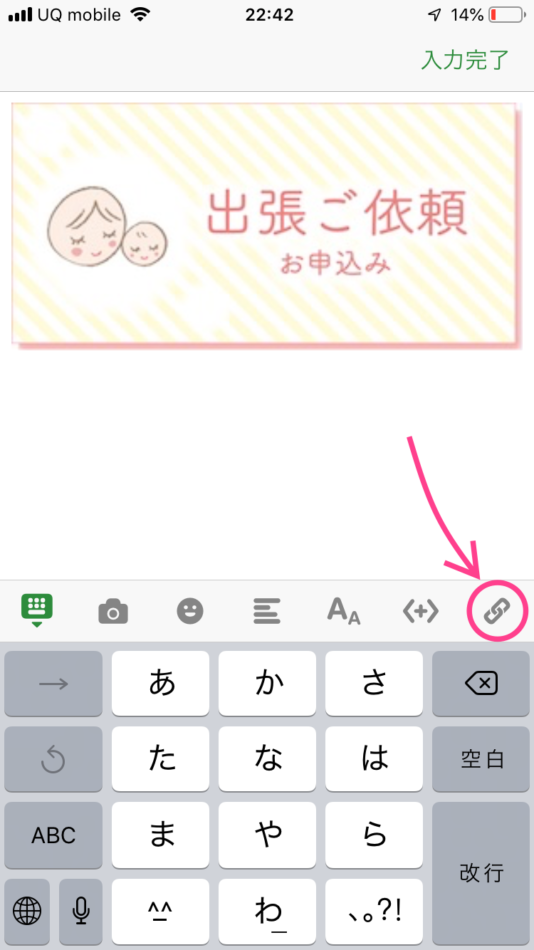
6.画像(バナー)につなげたいリンク先を作成
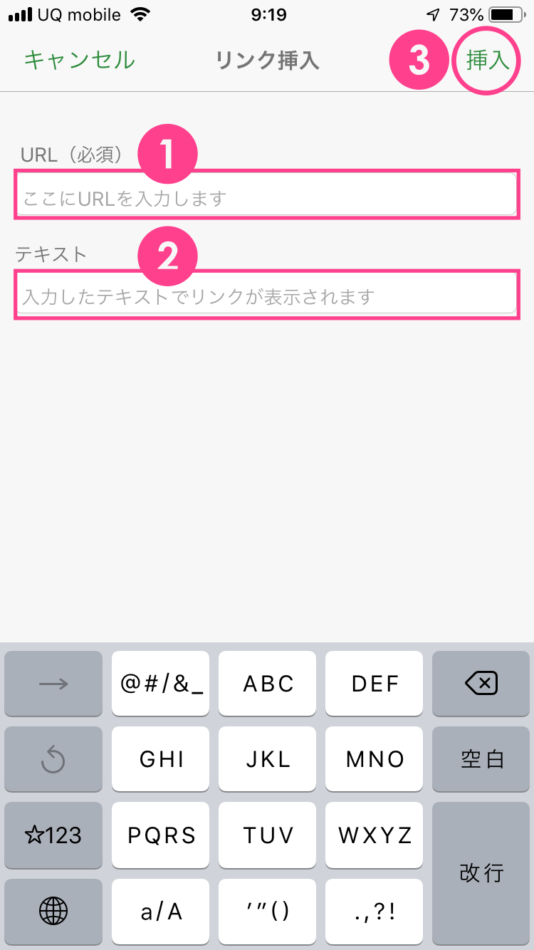
①コピーしたリンク先のURLをここに貼り付ける
②テキストを入力する
③「挿入」をクリック
7.「入力完了」をクリック
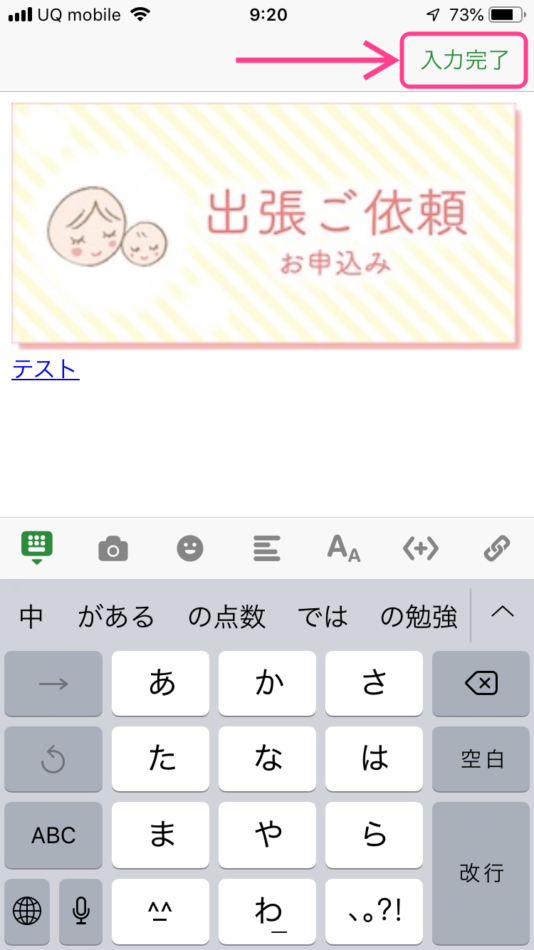
リンク先が表示されたら、次に
画像にリンク先をつなげていきます。
8.「HTML編集」モード切替をクリック
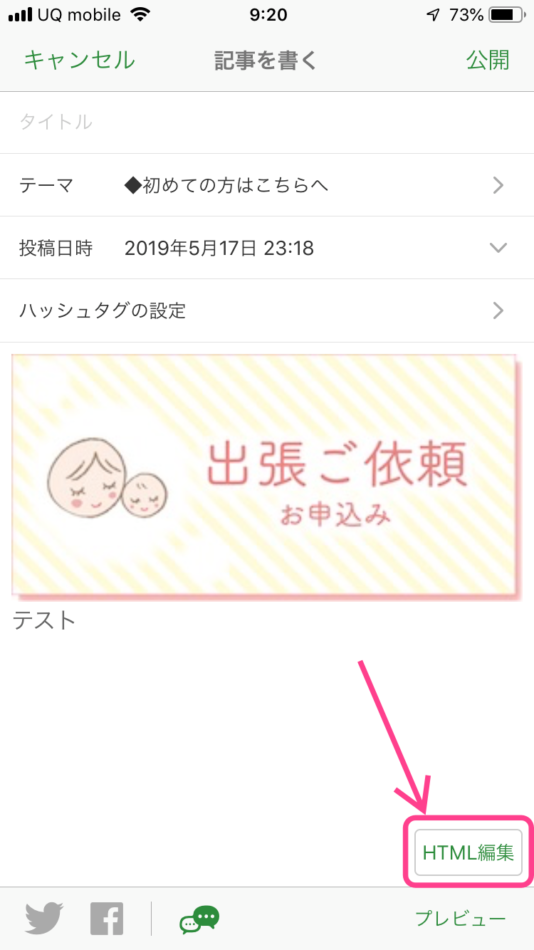
9.「OK」をクリックする
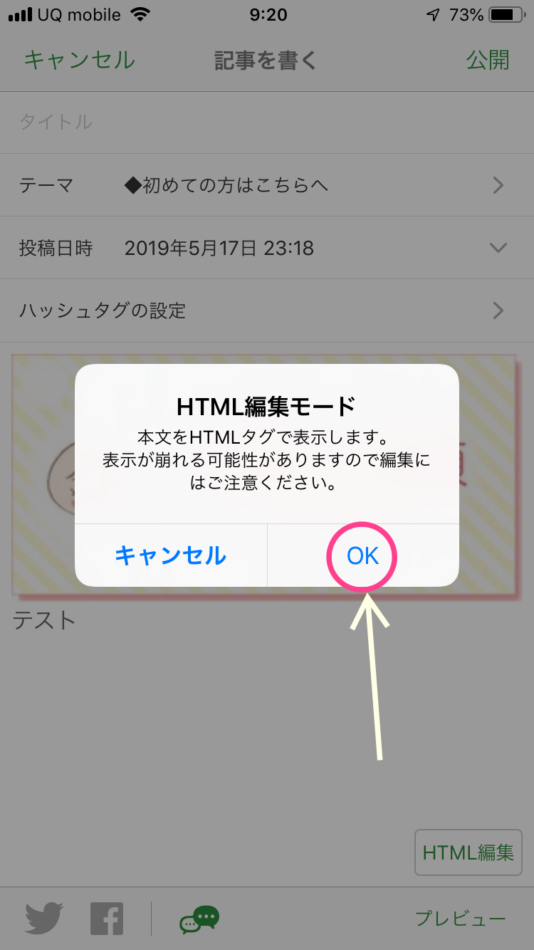
10.範囲の「青色」で選択している画像のhtmlタグを、コピーして切り取る
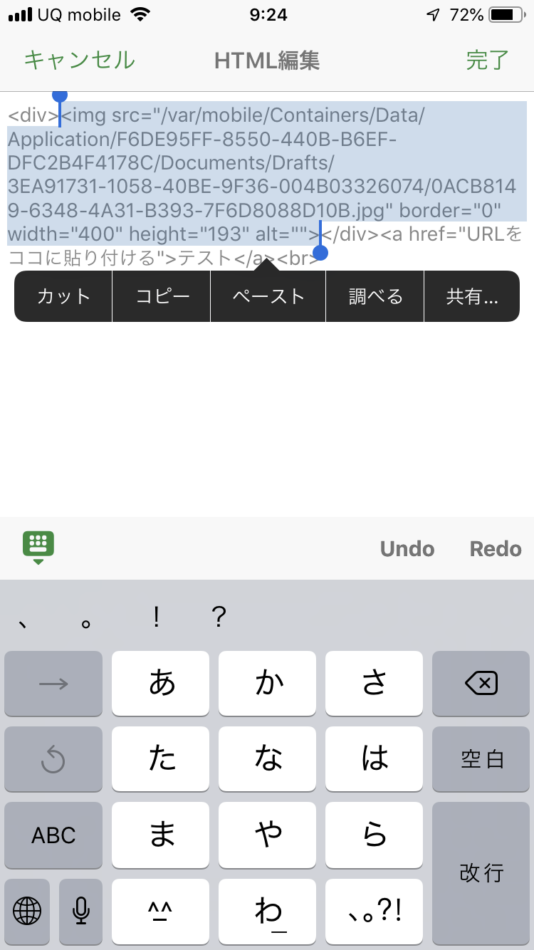
*タグの始め「<」から、終わり「>」まで
一字も漏れがないように範囲を選択するとミスがなくなります!
11.テキスト入力している部分を選択して、10でコピーした画像のhtmlタグを貼り付ける
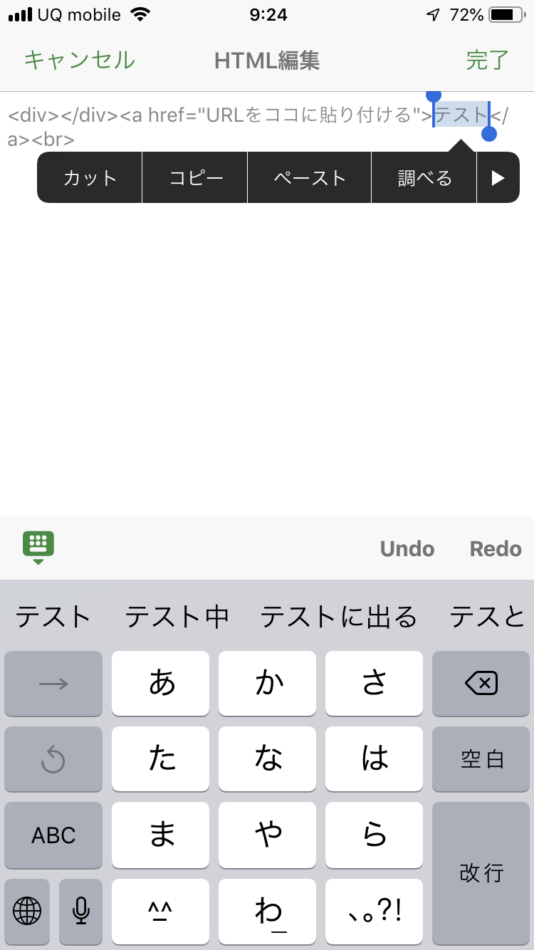
「テスト」と表示されている部分を
画像のhtmlタグと置き換えます。
貼り付けると・・・
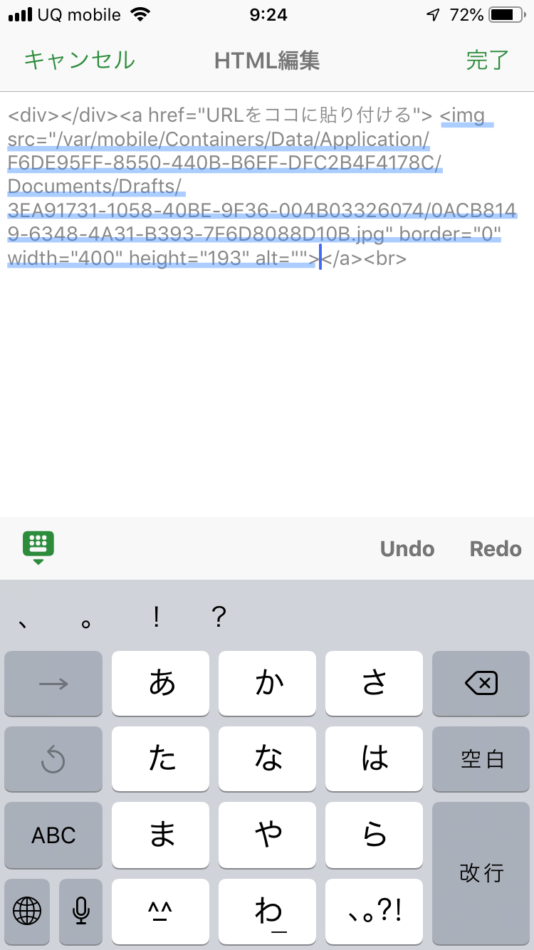
こうなります!
12.右上にある「完了」をクリック
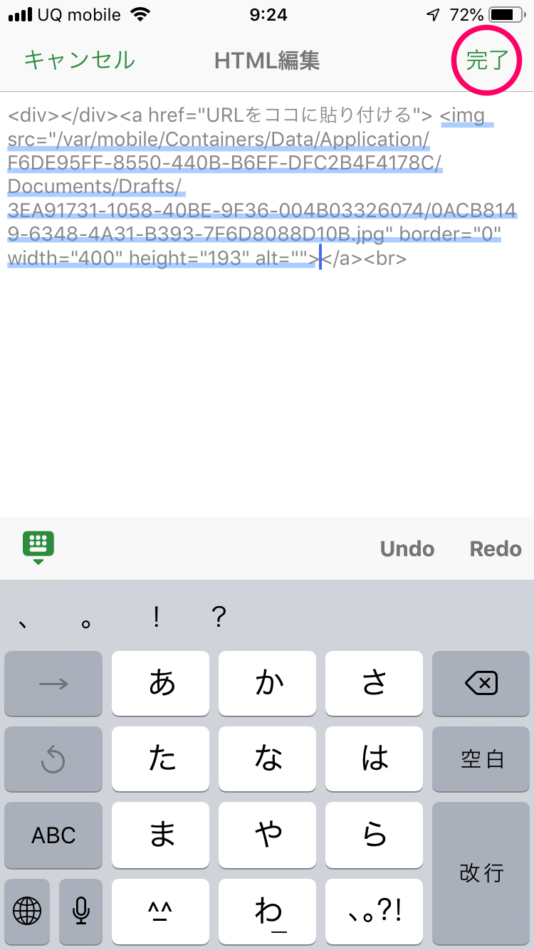
13.画像(バナー)になっていれば完了!
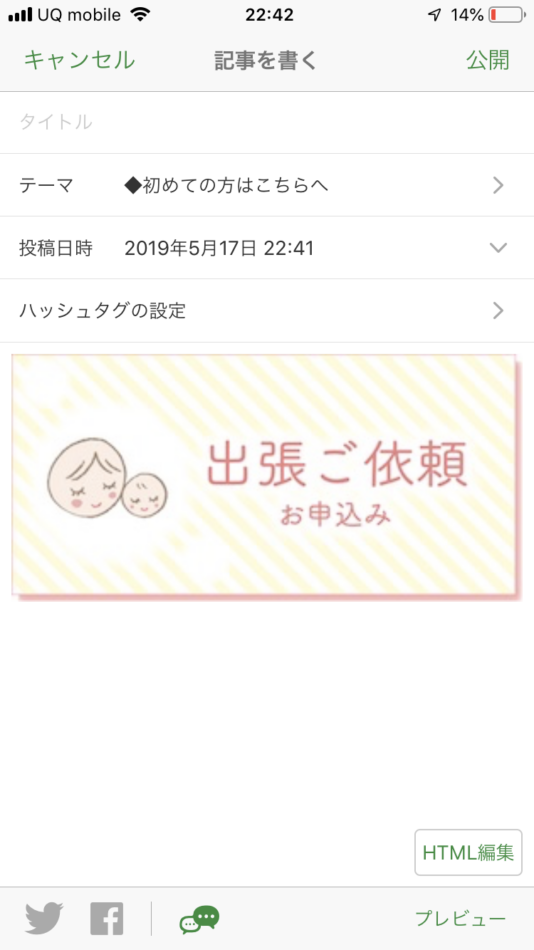
これで画像にリンク先をつなげる設定は完了です♪
さらに!
スマホアプリでも、
画像の配置を「中央」に整えて、
記事の見た目を美しくすることができます^^
余談ですが、スマホアプリで
配置の変更は画像だけは出来ないと思っていたんです。笑
やってみると案外出来たので、
そのやり方をシェアしますね^^
【ワンポイント】レイアウトを美しくしよう
1.画像(またはバナー)を長押しして「すべての選択」をクリック
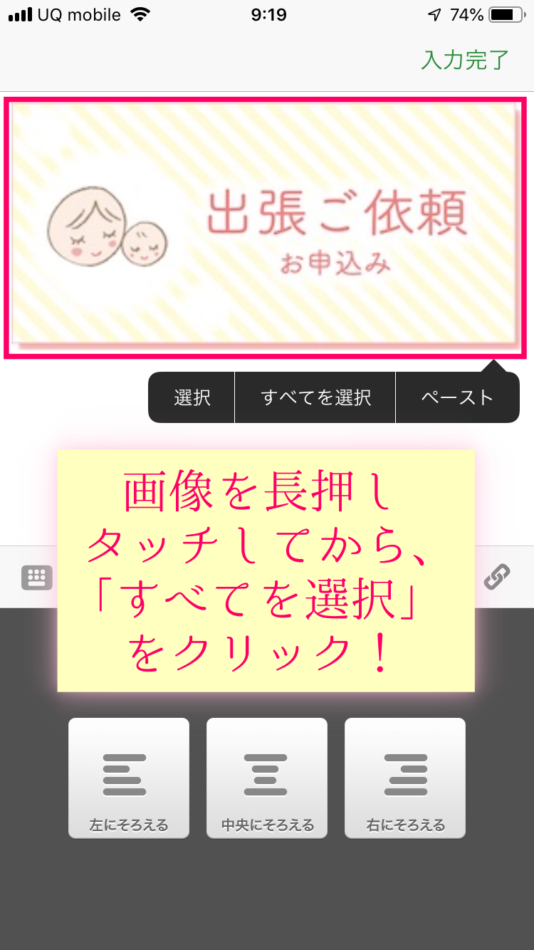
選択の範囲が「青色」になっているか確認しよう!
2.画像の配置を「中央にそろえる」にクリック
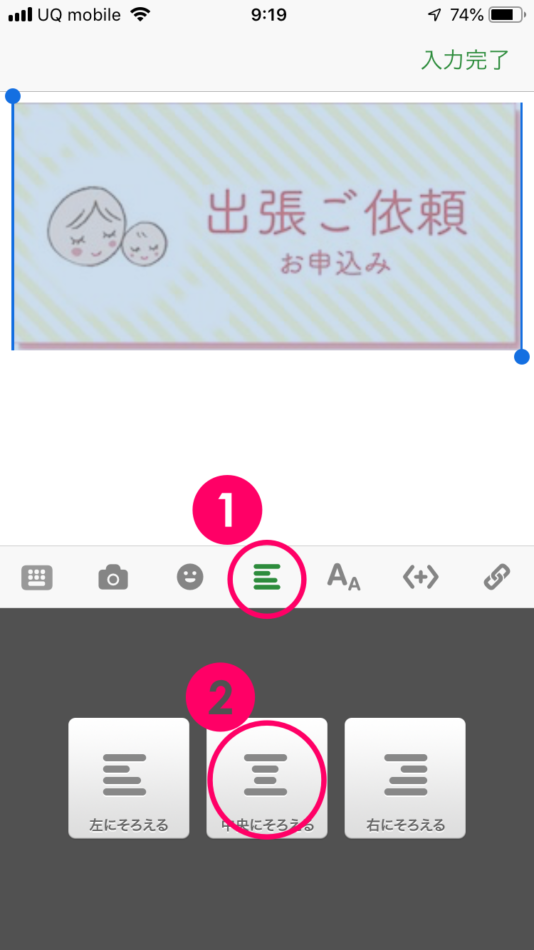
3.配置を揃えたら、完了!
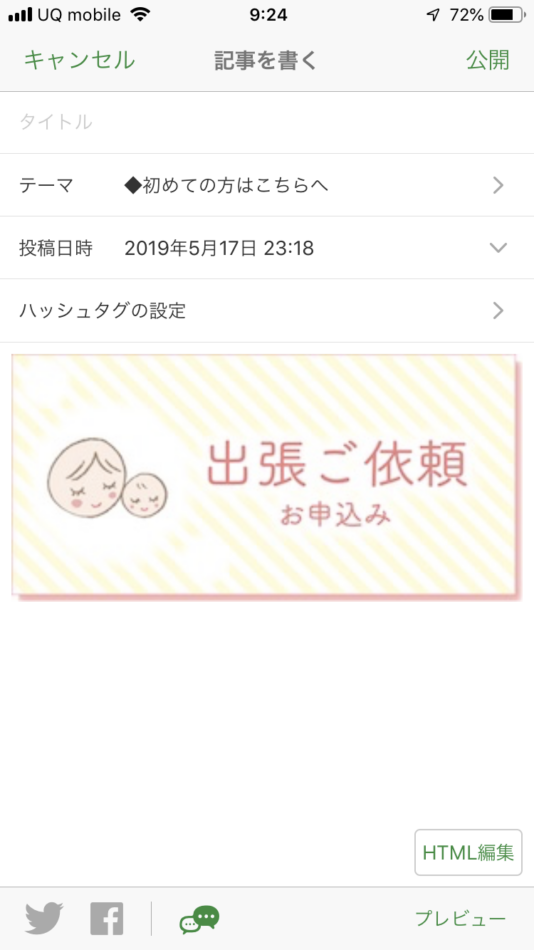
これで、
画像にリンク先をつなぎ
配置を「中央そろえ」にできました!
まとめ
いかがでしたか?
画像は、スマホでは
幅が全面表示されているため
配置が分かりづらいのですが、
パソコンではちゃんと配置が
「中央揃え」で表示されていますので、ご安心を^^
実は今回紹介した方法よりも、
もっと簡単な作業があるんです。
あらかじめ
パソコンで作っておくと、
スマホでの作業もサクサク進められるので
私としては、
PC・スマホ両方とも
活用することをおすすめしています。
やり方はパソコンで
記事を下書き保存しておいて、
次に、
スマホアプリから
下書き保存した記事を編集する。
そうすると、いつでも
編集できるようになりますよ^^
この方法は外出先でも大変役に立ちます!
ぜひお試し下さいね。
この私も、
この方法でスマホで編集する
手間を省けているので、いつも助かっています。
Web苦手な女性起業家の
スマホ作業効率化の参考になれれば幸いです♪


ブログ初心者です!!
画像にリンクを貼るのに、
なぜか「表示されません」と出てきてしまって、リンク先に飛べなかったんです
でもこの記事を読んで
成功しました!!!
無事に画像をクリックしたら
リンク飛びました!!!!
もう感動です
ありがとうございました!
とっても分かりやすく丁寧に説明して頂きありがとうございます☺️
パソコンが無くて、スマホでは、やはり限界がありできないのかもと思っていたので、できる方法を、教えて頂き、とても助かります。
パソコンもスマホも操作が苦手ですが、教えて頂いた方法を確認しながらやってみたいと思います。ありがとうございました